S6 Edge 不順暢?降版 AOE4 試試看
總之就是更新到最新版阿輝也碰到了傳說中的卡頓狀況,怎樣都排除不了,最後照網路的建議降版到 AOE4 之後,連重灌都不用,直接就順暢用了
當然用的好好的朋友不用特別處理,總之就是提供這個資訊也是自己做筆記
- 一台 Windows 系統的電腦,或是 VM 也行
- S6 Edge 已經可以正常跟電腦連線,包含驅動程式,請上官網下載連線或是驅動程式先安裝好,必須可以正常辨識並連線到手機
- S6 Edge 建議更新到最新版系統更新
- 備份好資料,雖然 99% 資料不會遺失,但是我不保證是否有風險
降版本步驟
- 解壓縮下載回來的 Odin 刷機程式到電腦中準備
- 下載以下的韌體檔案到電腦中準備,『不用』解壓縮
AOE4 完整韌體包
https://mega.co.nz/#!I1o1WAYK!jte2t3-LJvcoyLZYKAFU_7eFbGfUpDfhOnec0kN-TM8AOEA 數據機包
https://mega.co.nz/#!xkh00DoZ!F5u5TuN_F6TrRuxBjEmnDrK2TGHrRT4O8nA_6tUpaVc - 將你的手機關機
- 執行剛剛解壓縮回來的 Odin 刷機程式
- 啟動到下載模式 (Download Mode):在手機在關機狀態下,按著『音量鍵下+ HOME 鍵(首頁)+ 電源鍵』一起按著,看到訊息畫面後,接著按音量鍵上 Continue,之後會出現 “DOWNLOADING…” 畫面
- 把手機用 USB 連接線連接電腦,你的電腦可能會先出現驅動程式安裝的程序,如果你安裝完成,你會看到一個 「Added!!」的訊息出現在刷機程式 Odin 的訊息區 (message box, 程式左下方)
- 在奧丁程式中,選擇『AP[系統核心]』按鈕,然後選擇剛剛下載準備好的『AOE4 完整韌體包』
- 重要的一件事請檢查 Odin 程式中的畫面 Options 下的『自動重啟』選項『不要』!
- 按 START 按鈕
- 刷完之後(看訊息視窗),手機先不要動,繼續更新數據機包,這主要是讓數據機部分更新到新版,這樣收訊比較好
- 關閉 ODIN 然後重新執行 ODIN
- 在奧丁程式中,選擇『AP[系統核心]』按鈕,然後選擇剛剛下載準備好的『AOEA 數據機包』
- 完成重新啟動,檢查軟體與數據機版本是否正確
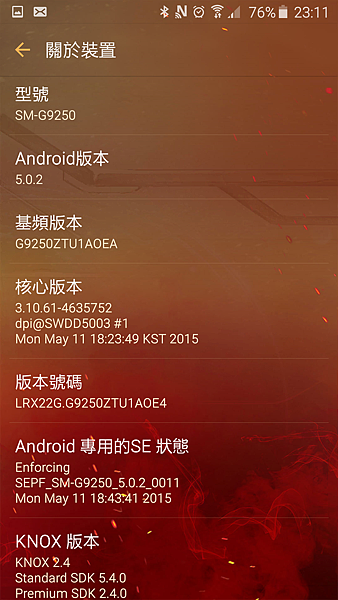
不過也是有影響的地方就是之後新版的 OTA 更新會無法更新,其實小事,持續追蹤阿輝網站,之後有更新也會提供啦~ 放心吧!
 |
關於阿輝 阿輝目前是自由撰稿工作者 + 全職攝影師 + 社群網站經營,本身 IT 與資訊背景經驗約 10 年,也有在平面與網路媒體撰稿,文章撰寫著重技術內容為主,並以專業等級產品拍攝撰文,目前也是 TVBS 、非凡等資訊新聞節目常在的 3C 產品來賓,也常常在新聞中出現。 馬上就按讚!加入關注『3C 達人廖阿輝』粉絲團!您的訂閱與按個讚,都是鼓勵阿輝繼續寫文拍照的動力唷!
|



